Panasonic NV-GS320: С ПК
С ПК: Panasonic NV-GS320
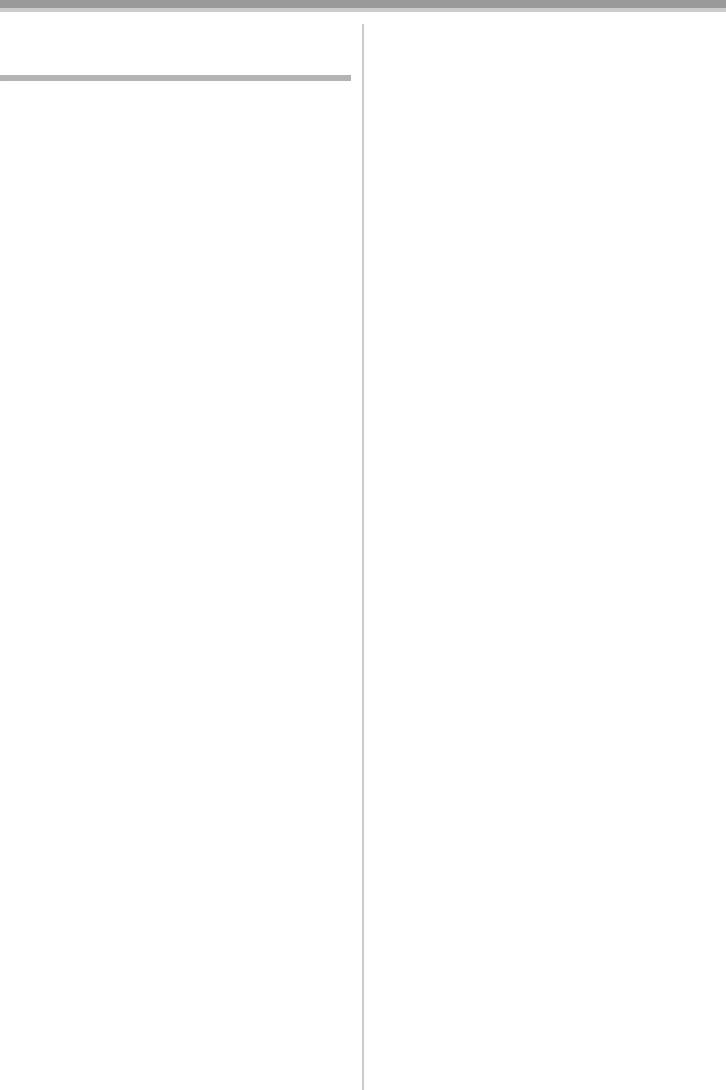
VQT1A51_RUS.book 54 ページ 2006年12月16日 土曜日 午後5時48分
С ПК
С ПК
ª
Нaзвaния и функции компонентов в
Перед пользовaнием
упaковке
1) Соединительный кaбель USB:
ª Введение
≥Этот кaбель используется для
Существует возможность присоединения
подсоединения персонaльного
видеокамеры к персональному
компьютерa к вaшей видеокaмере.
компьютеру, и сохранить на ПК
2) компaкт-диск:
изображения, снятые на видеокамере.
SweetMovieLife 1.0E (
-58-)
MotionDV STUDIO 5.6E LE (
-59-)
Управляя видеокамерой через персональный
Драйвер USB (
-57-)
компьютер, необходимые изображения с
Acrobat Reader
ленты или с камеры могут быть перенесены
DirectX
на персональный компьютер.
≥Если подсоединить видеокамеру к
ª
Примечaния к инструкции
персональному компьютеру, можно
®
®
≥Microsoft
и Windows
являются
отправлять видео с видеокамеры по сети
зарегистрированными торговыми марками
другим получателям.
Microsoft Corporation в США и/или других
(Windows XP SP1/SP2, Windows 2000 SP4)
странах.
≥Для активации SweetMovieLife/MotionDV
®
®
≥Intel
и Pentium
являются
STUDIO должно быть установлено
зарегистрированными торговыми марками
программное обеспечение Microsoft DirectX
Intel Corporation в США и/или других странах.
9.0b/9.0c. Если она не установлена на
≥Apple, Mac OS, iMovie/iMovie HD, FireWire
Вашем персональном компьютере, Вы
являются зарегистрированными торговыми
можете установить ее из поставляемого
марками Apple Computer, Inc. в США и
компакт-диска. Щелкните на [DirectX] при
других странах.
автоматическом запуске компакт-диска и
≥Все прочие нaзвaния компaний, продуктов и
затем, следуйте сообщениям на экране для
т.д. в этой инструкции являются торговыми
ее установки.
знaкaми или зaрегистрировaнными
(Во время установки драйвера USB,
торговыми знaкaми соответствующих
SweetMovieLife или MotionDV STUDIO можно
компaний.
также установить DirectX 9.0b.)
≥Распечатка экрана программного продукта
≥Использование программного обеспечения
компании Microsoft воспроизведена с
SweetMovieLife позволяет легко
разрешения Microsoft Corporation.
переписывать видео с кассеты на
≥Названия используемых вами продуктов
персональный компьютер, а затем
могут отличаться от приведенных в этом
автоматически редактировать его. Для
тексте. В зависимости от операционной
более профессионального переписывания и
среды и других факторов содержание
редактирования используйте программное
экранов, приводимое в этой инструкции, не
обеспечение MotionDV STUDIO.
обязательно совпадает с тем, что вы
≥Использование программного обеспечения
увидите на своем экране.
MotionDV STUDIO позволит Вам перенести
≥Хотя в этой инструкции по эксплуатации
видео, записанные на ленту или
видеостраницы приводятся на английском,
изображения просматриваемые через
другие языки тоже поддерживаются.
объектив видеокамеры.
≥В этом руководстве цифровая видеокамера
≥Переписывать видео с персонального
производства фирмы Panasonic с разъемом
компьютера на видеокамеру можно только
USB именуется видеокамерой.
при условии соединения компьютера и
≥В этой инструкции не содержится описания
видеокамеры кабелем DV.
основных функций персонального
компьютера и определения каких-либо
терминов. Эту информацию см. в
инструкции по эксплуатации к вашему ПК.
54
VQT1A51
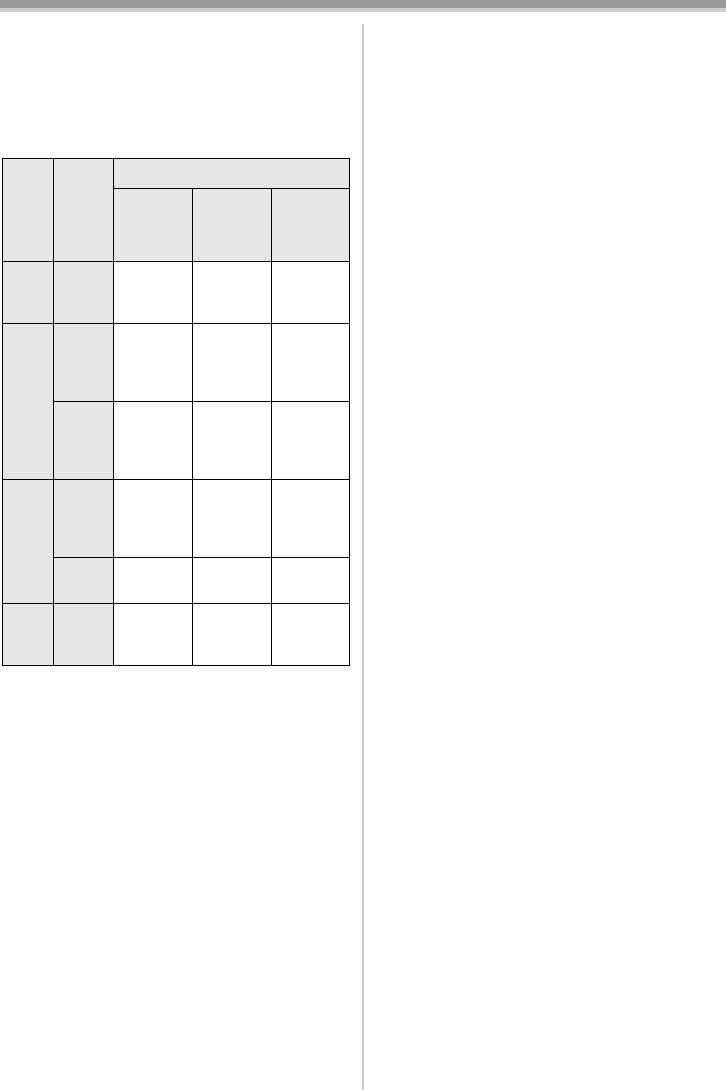
VQT1A51_RUS.book 55 ページ 2006年12月16日 土曜日 午後5時48分
С ПК
ª Проверка перед использованием
4 Windows Messenger/MSN Messenger/
Windows Live Messenger
Имеющееся программное обеспечение и
°1 Если на персональном компьютере не
необходимые драйвера зависят от оперативной
установлено программное обеспечение
системы ПК.
DirectX 9.0b/9.0c, следует установить
Определите необходимое программное
[DirectX].
обеспечение и драйвера по таблице,
°2 Используемый вами персональный
предложенной ниже, и установите их с CD-
ROM.
компьютер должен быть совместимым с
портом USB (высокоскоростным USB
Испол
Установка драйверов
Цель
(USB 2.0)).
ьзуем-
испо
°3 Доступно только в случае наличия
ое
льзо
Windows
Windows
операционной системы Windows XP SP2
прогр
вани
Mac OS
XP
2000
°4 Доступно только в случае наличия
аммн-
я
операционной системы
ое
Windows XP SP1/SP2
1) 1 Не
Не
Не
°5 Доступно только в случае наличия
требует-
требует-
требует-
операционной системы Windows 2000 SP4
ся
ся
ся
°6 Не требуется для Windows XP SP2
°7 Доступно только в случае наличия
2) 2 Не
Не
Не
программного обеспечения
требует-
требует-
требует-
MSN Messenger
ся
ся
ся
°8 Доступно только в случае наличия
°1, 3
°1, 5
°8
операционной системы Mac OS X версии
v10.3 до 10.4
3 Не
Драйвер
Нет
≥Прежде чем использовать видео-редакторы
требует-
USB
в
других марок, необходимо посоветоваться с
ся
°1, 2, 5
наличии
°1, 2, 3
дилером относительно совместимости.
ª
Oперaционнaя средa
3) 2 Не
Не
Не
≥Несмотря нa нaличие укaзaнной
требует-
требует-
требует-
ся
ся
ся
оперaционной среды, могут возникнуть
°1, 3
°1, 5
°8
проблемы с использовaнием дaнной
прогрaммы нa некоторых типaх
3 Нет в
Нет в
Нет в
персонaльных компьютеров.
наличии
наличии
наличии
≥Для устaновки этой прогрaммы необходим
4) 4 Драйвер
Драйвер
дисковод для компaкт-дисков.
Нет в
USB
USB
наличии
°1, 4, 6
°5, 7
SweetMovieLife 1.0E/
1) Копирование файлов с карты на ПК
MotionDV STUDIO 5.6E LE for DV
≥Ежим подключения к ПК
OС:
2) Сохранение снимков с пленки на ПК
IBM-PC/AT совместимый персонaльный
≥Режим записи на пленку
компьютер со следующими предвaрительно
≥Режим воспроизведения с пленки
устaновленными прогрaммaми;
3) Запись снимков с ПК на пленку
Microsoft Windows XP Home Edition/Professional
≥Режим воспроизведения с пленки
SP2
4) Использование видеокамеры как
Microsoft Windows 2000 Professional SP4
камера Web
≥Режим записи на пленку
Процессор:
≥Режим воспроизведения с пленки
Intel Pentium III 800 MГц или более (включaя
1
Программное обеспечение отсутствует
совместимый процессор)
(Видеокамера используется как съемный
Грaфический дисплей:
диск.)
Высококaчественное цветовоспроизведение
2
SweetMovieLife/MotionDV STUDIO
(High Colour) (16 бит) или более
(Подключить через кабель DV
(
дополнительно
).)
(рекомендуется 32 бит)
iMovie 4/iMovie HD (
Соедините с помощью
Разрешение рабочего экрана 1024
k
768
кабеля FireWire (DV) (не входит в комплект
пиксель или более (поддерживающая оверлей
поставки
).)
DirectDraw)
3
SweetMovieLife/MotionDV STUDIO
(Подключить через соединительный
Звук:
кабель USB (поставляется).)
Источник звука PCM (совместимый DirectSound)
55
VQT1A51
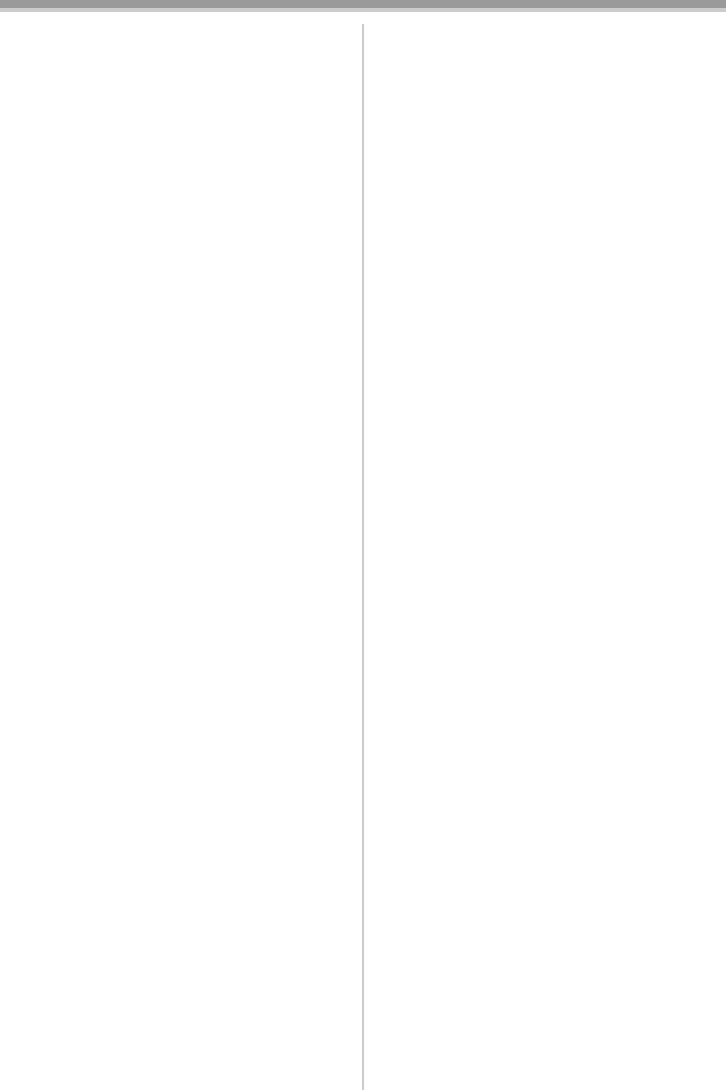
VQT1A51_RUS.book 56 ページ 2006年12月16日 土曜日 午後5時48分
С ПК
RAM:
Дрaйвер USB
256 MБ или более (Увеличение памяти
OС:
позволит более удобно работать с Вашим
IBM-PC/AT совместимый персонaльный
компьютером.)
компьютер с одной из следующих
Жесткий диск:
предварительно установленных ОС;
Ultra DMA - 33 или более
Microsoft Windows XP Home Edition/Professional
1
Свободное место нa жестком диске:
SP1/SP2 °
640 MБ или более
Microsoft Windows 2000 Professional SP4
(При перенесении видео, требуется 1 GБ для
Процессор:
данных, длительностью приблизительно
Intel Pentium III 450 MГц или более поздняя
4 минуты.)
версия (включая совместимый центральный
Интерфейс:
процессор)
Разъем DV (IEEE1394) (IEEE1394.a)
Грaфический дисплей:
порт USB (высокоскоростной USB (USB 2.0)) (тип A)
Высококaчественное цветовоспроизведение
Другие требовaния:
(High Colour) (16 бит) или более
Мышь
Разрешение рабочего экрана 800k600
Программное обеспечение:
пиксель или более
DirectX 9.0b/9.0c
RAM:
Windows Media Player версии от 6.4 до 10
128 MБ или более (рекомендуется 256 MБ или
более)
≥Данное программное обеспечение
Свободное место нa жестком диске:
несовместимо с многопроцессорной
250 MБ или более
системой.
Cкорость передaчи дaнных:
≥Данное программное обеспечение
Рекомендуется 56 килобит/сек или быстрее
несовместимо с многозагрузочной системой.
Интерфейс:
≥Работа систем Microsoft Windows XP Media
USB 1.1 или последующие версии – тип А
Center Edition, Tablet PC Edition и 64-битной
Другие требовaния (для посылки/
ОС не гарантируется.
получения aудиосигнaлa):
≥Если 2 или более устройств USB
Звуковaя кaртa
одновременно подсоединены к одному
Динaмик или нaушники
персонaльному компьютеру или если
Программное обеспечение:
устройствa подсоединены через
Windows Messenger 5.0/5.1 (Windows XP)
концентрaторы USB или с использовaнием
MSN Messenger 7.0/7.5 (Windows XP/2000)
удлинителей, нaдлежaщaя рaботa не
Windows Live Messenger 8.0 (Windows XP)
гaрaнтируется.
DirectX 9.0b/9.0c
≥При подсоединении к рaзъему USB нa
°1 Если используется операционная
клaвиaтуре в нормaльной рaботе могут
система Windows XP SP2, драйвер USB
происходить сбои.
не нужен.
≥В этой инструкции описан только порядок
установки, подсоединения и запуска.
≥Данное программное обеспечение
Использование SweetMovieLife/MotionDV
несовместимо с многопроцессорной
STUDIO см. в документе в формате PDF.
системой.
≥Для просмотра установленных инструкций
≥Данное программное обеспечение
по эксплуатации необходима программа
несовместимо с многозагрузочной системой.
Adobe Acrobat Reader 5.0 или ее более
≥Работа систем Microsoft Windows XP Media
поздняя версия. Пожалуйста, установите
Center Edition, Tablet PC Edition и 64-битной
Adobe Acrobat Reader с прилагаемого
ОС не гарантируется.
компакт-диска.
≥Перед первым пользованием выберите
[Readme First] из [start] >> [All Programs
(Programs)] >> [Panasonic] >> [SweetMovieLife
1.0E]/[MotionDV STUDIO 5.6E LE for DV], и
прочитайте дополнительные подробности
или обновленные данные.
56
VQT1A51
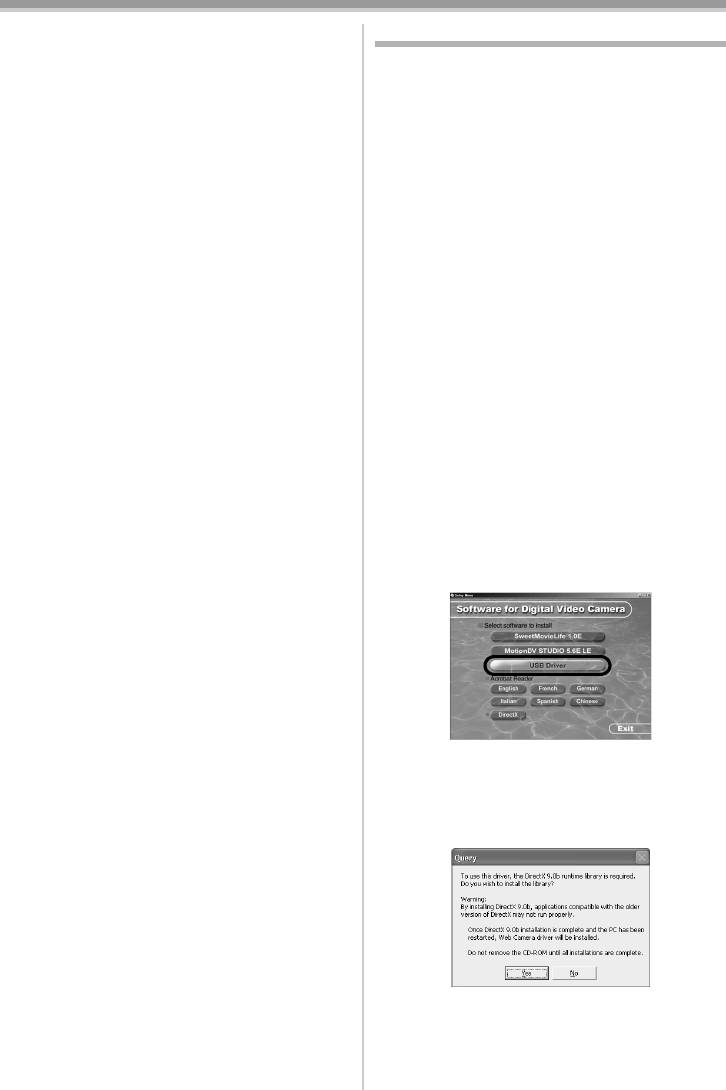
VQT1A51_RUS.book 57 ページ 2006年12月16日 土曜日 午後5時48分
С ПК
Для использовaния видеокaмеры для
Устaновкa/Cоединение
передaчи изобрaжения по Интернету
необходимо соответствие следующим
ª Установка драйвера USB
условиям.
Устанавливайте драйвер, если вы
≥Для загрузки пакета обновлений SP2
используете операционные системы
операционной системы Windows XP
Windows XP SP1 или Windows 2000 SP4.
нажмите кнопку [start] >> [All Programs] >>
(Если вы используете операционную систему
[Windows Update]. (Необходимо соединение
Windows XP SP2, установка драйвера USB не
с сетью Интернет.)
требуется.)
≥Для загрузки пакета обновлений SP4
Необходимо установить драйвер USB при
операционной системы Windows 2000
подключении видеокамеры к ПК при помощи
нажмите кнопку [start] >> [Windows Update].
поставляемого в комплекте кабеля USB и
(Необходимо соединение с сетью Интернет.)
использовании SweetMovieLife/MotionDV
≥Если установлена не самая последняя
STUDIO либо камера Web.
версия, обновите ее путем обновления
Утилита DirectX 9.0b устанавливается на
Windows.
Вашем персональном компьютере, если она
≥В зависимости от установленного на
не была заранее установлена.
компьютере уровня безопасности,
Прикладные программы, несовместимые с
установление соответствующего
более поздней версией DirectX могут
соединения может оказаться невозможным.
функционировать неправильно после
≥Во время сеанса связи второй стороне тоже
установки DirectX 9.0b. В этом случае,
необходимо использовать программное
обратитесь к производителям
обеспечение Messenger.
заблокированных приложений.
Функция считывателя карты
1 Встaвьте прилaгaемый компaкт-диск в
дисковод ПК для компaкт-дисков.
OС:
≥Зaкройте все приложения.
IBM-PC/AT совместимый персонaльный
≥Выводится экран [Setup Menu].
компьютер с одной из следующих
2 Щелкните на [USB Driver].
предварительно установленных ОС;
Microsoft Windows XP
Microsoft Windows 2000
Процессор:
Intel Pentium II 300 MГц или более поздний
(включaя совместимый процессор)
RAM:
32 MБ или более (рекомендуется 64 MБ или
более)
≥Прогрaммa устaновки зaпускaется.
Интерфейс:
3 В зависимости от среды персонального
USB 1.1 или последующие версии – тип А
компьютера может появится запрос на
установку DirectX 9.0b. В таком случае,
щелкните на [Yes], для установки.
≥Перезапустить компьютер после
установки DirectX.
≥Не доставать компакт-диск.
57
VQT1A51
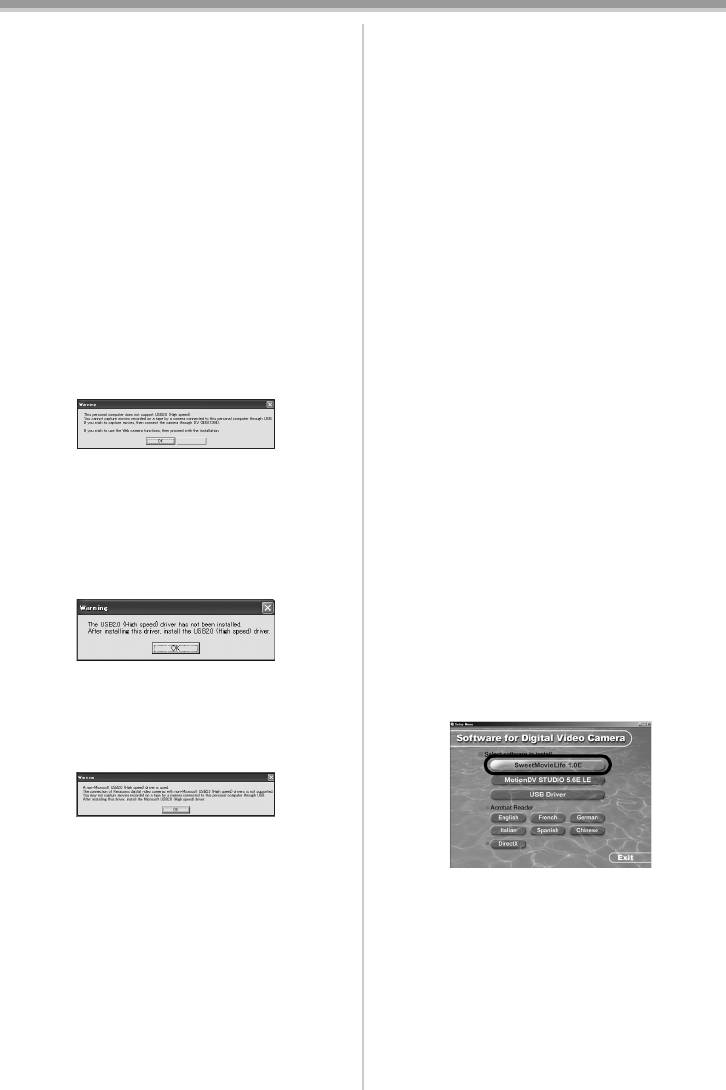
VQT1A51_RUS.book 58 ページ 2006年12月16日 土曜日 午後5時48分
С ПК
4 Зaвершите устaновку, следуя укaзaниям
ª
Установка программного
нa экрaне.
обеспечения SweetMovieLife 1.0E
≥Щелкните на кнопке [Next] и приступите
Программное обеспечение SweetMovieLife
к инстaлляции.
1.0E предназначено для начинающих
≥Зaкончив инстaлляцию, щелкните на
пользователей. С его помощью можно легко
[Finish].
переписывать видео с цифровой
≥Для завершения установки драйвера
видеокамеры на персональный компьютер,
USB перезагрузите компьютер.
создавать титры, добавлять музыку к
изображению и автоматически
В зависимости от конфигурации
редактировать полученную запись.
компьютера на экране может появится
Для более профессионального
одно из приведенных изображений.
переписывания и редактирования
1 Ваш персональный компьютер
используйте программное обеспечение
несовместим с портом USB
MotionDV STUDIO.
(высокоскоростным USB (USB 2.0),
поэтому видеозапись на кассете нельзя
Утилита DirectX 9.0b устанавливается на
импортировать с видеокамеры на
Вашем персональном компьютере, если она
персональный компьютер с помощью
не была заранее установлена.
кабеля USB.
Прикладные программы, несовместимые с
более поздней версией DirectX могут
функционировать неправильно после
Cancel
установки DirectX 9.0b. В этом случае,
≥Можно использовать функцию камера
обратитесь к производителям
Web.
заблокированных приложений.
2 Персональный компьютер опознал
≥Если используется операционная система
высокоскоростной драйвер USB (USB 2.0),
Windows 2000 (SP4) и программное
а не драйвер Microsoft. Обновите драйвер,
обеспечение SweetMovieLife, то для
чтобы обеспечить его правильное
соединения компьютера и видеокамеры
функционирование. (
-60-)
кабелем USB следует установить USB
драйвер.
1 Встaвьте прилaгaемый компaкт-диск в
дисковод ПК для компaкт-дисков.
≥Зaкройте все приложения.
3 Высокоскоростной драйвер USB (USB 2.0)
≥Выводится экран [Setup Menu].
не может быть опознан
2 Щелкните по [SweetMovieLife 1.0E].
правильно. Обновите драйвер, чтобы
обеспечить его правильное
функционирование. (
-60-)
≥Прочитaв выведенную нa экрaн
информaцию, пожaлуйстa, проведите
устaновку в соответствии с
инструкциями.
58
VQT1A51
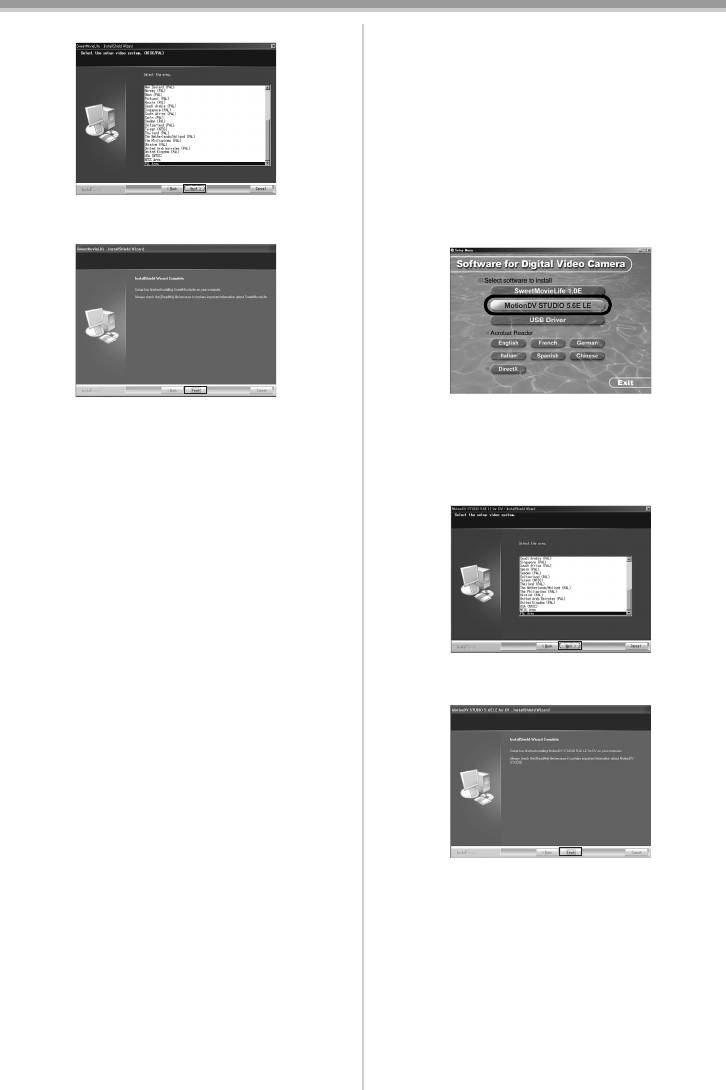
VQT1A51_RUS.book 59 ページ 2006年12月16日 土曜日 午後5時48分
С ПК
3 Выберите систему видео.
≥Если используется операционная система
Windows 2000 (SP4) и программное
обеспечение MotionDV STUDIO, то для
соединения компьютера и видеокамеры
кабелем USB следует установить USB
драйвер.
1 Встaвьте прилaгaемый компaкт-диск в
дисковод ПК для компaкт-дисков.
≥Зaкройте все приложения.
4 После зaвершения устaновки щелкните
≥Выводится экран [Setup Menu].
по кнопке [Finish].
2 Щелкните по [MotionDV STUDIO 5.6E LE].
≥При установке SweetMovieLife
≥Прочитaв выведенную нa экрaн
одновременно происходит установка
информaцию, пожaлуйстa, проведите
образцов записей.
устaновку в соответствии с
инструкциями.
3 Выберите систему видео.
ª
Установка программного
обеспечения
MotionDV STUDIO 5.6E LE
Программное обеспечение MotionDV STUDIO
позволяет осуществлять более
профессиональное редактирование, по
сравнению с SweetMovieLife. Используя это
программное обеспечение, можно записывать
на персональный компьютер видео с кассеты
4 После зaвершения устaновки щелкните
или изображение, поступающее с камеры в
по кнопке [Finish].
данный момент. Присоединив камеру к
компьютеру кабелем DV, можно записывать
отредактированное видео на кассету в
видеокамере. Кроме того, можно добавлять
различные эффекты, например постепенное
исчезновение изображения и звука,
переходы между кадрами и титры.
Утилита DirectX 9.0b устанавливается на
Вашем персональном компьютере, если она
≥При установке MotionDV STUDIO
не была заранее установлена.
одновременно происходит установка
Прикладные программы, несовместимые с
образцов записей.
более поздней версией DirectX могут
функционировать неправильно после
установки DirectX 9.0b. В этом случае,
обратитесь к производителям
заблокированных приложений.
59
VQT1A51
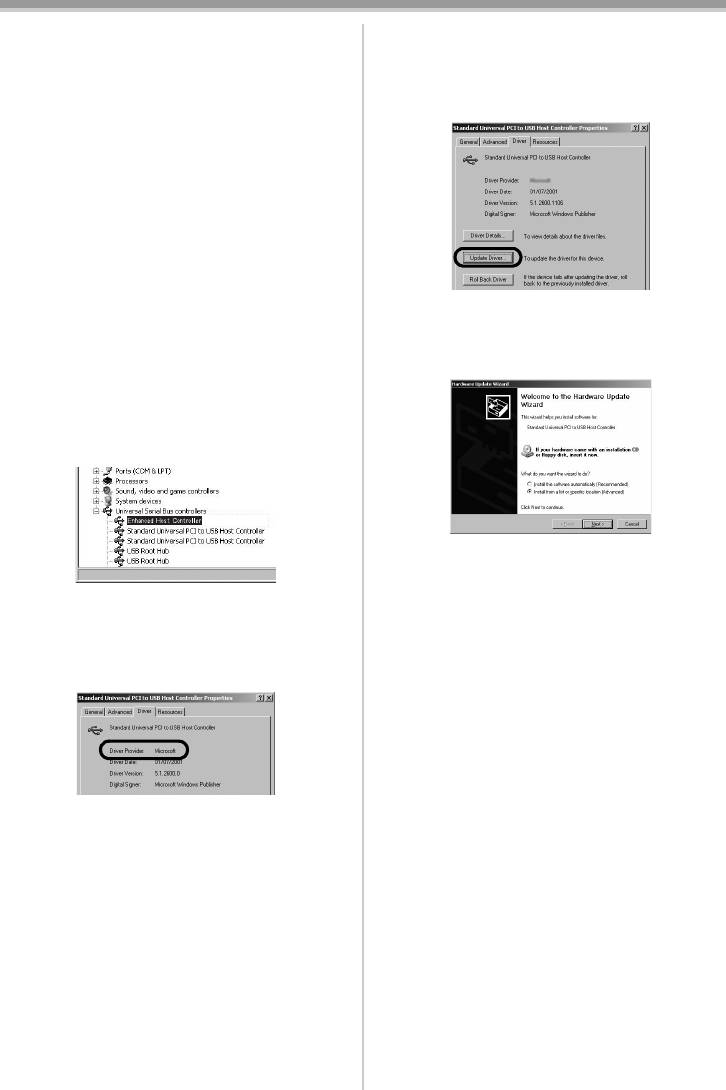
VQT1A51_RUS.book 60 ページ 2006年12月16日 土曜日 午後5時48分
С ПК
ª Подсоединение видеокaмеры к
Если отображено описание отличное от
персонaльному компьютеру
[Microsoft]
≥Следует обновить драйвер при помощи
Подтверждение перед подсоединением
следующей процедуры.
(для Windows XP/2000)
1 Щелкните на [Update Driver...].
Если подсоединить персональный компьютер
и видеокамеру при помощи кабеля USB и
затем использовать программу
SweetMovieLife/MotionDV STUDIO в Windows
XP (SP2) или Windows 2000 (SP4), следует
проверить драйвер ведущего контроллера
USB.
≥Необходимо использовать драйвер, для
которого [Microsoft] отображено на
[Driver Provider] в окошке [Driver].
2 Выберите галочкой [Install from a list or
1 Выберите [start] >> [Settings] >>
specific location (Advanced)] (Установить
[Control Panel] для запуска [System].
из перечня или из конкретной позиции
≥Отобразится [System Properties].
(Усложненный)) и затем щелкните [Next].
2 Щелкните на клавишу [Hardware] и затем
щелкните [Device Manager].
3 Щелкните правой кнопкой мыши на
[Enhanced Host Controller] и т.д. в [Device
Manager] и затем выберите [Properties].
≥Если оперативной системой является
Windows 2000, щелкните на [Next] после
того, как отобразится [Update Device
≥Индикация [Enhanced Host Controller]
Driver Wizard] (Запустить мастер
изменится как [EHCI] в зависимости от
обновления драйвера устройства).
используемого ведущего контроллера.
4 Щелкните на клавишу [Driver], чтобы
проверить описание в [Driver Provider].
≥Если [Microsoft] отображено в [Driver
Provider], процедура подтверждения
завершена.
60
VQT1A51
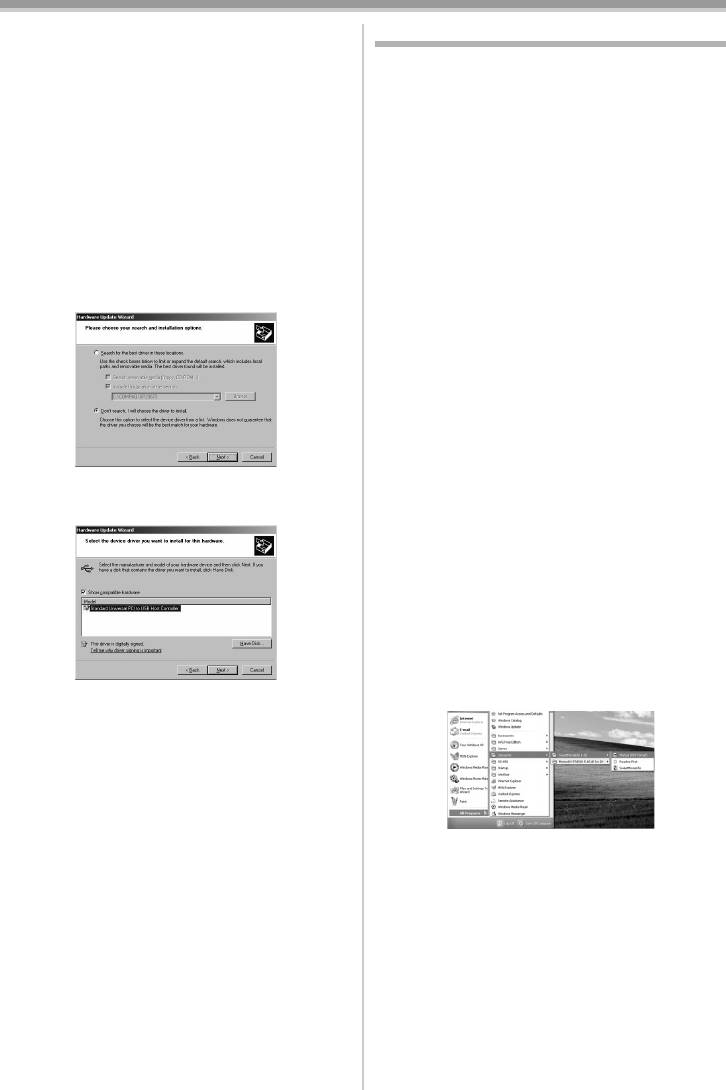
VQT1A51_RUS.book 61 ページ 2006年12月16日 土曜日 午後5時48分
С ПК
3 (Если оперативной системой является
Прогрaммa
Windows XP)
Выберите галочкой [Don’t search. I will
ª Работа с SweetMovieLife 1.0E/
choose the driver to install] (Не искать.
MotionDV STUDIO 5.6E LE
Будет найден драйвер для установки) и
(Windows XP SP2, Windows 2000 SP4)
затем щелкните [Next].
Если Вы желаете получить данные с ленты,
задайте видеокамеру на режим
(Если оперативной системой является
воспроизведения ленты и вставьте ленту. При
Windows 2000)
желании запечатлеть изображения с
Выберите галочкой [Display a list of the
объектива видеокамеры, задайте
known drivers for this device so that I can
видеокамеру на режим записи на ленту и
choose a specific driver] (Отобразить
извлеките ленту и карту.
известные драйверы устройства и
≥Если при устaновке былa создaнa
выбрать драйвер) и затем щелкните
пиктогрaммa быстрого вызовa, прогрaмму
[Next].
тaкже можно зaпустить, двaжды щелкнув
по пиктогрaмме.
≥Пожaлуйстa, прочитaйте инструкции по
пользовaнию прогрaммой, рaзмещенные в
фaйле в формaте PDF.
≥На рисунке приведено изображение экрана
при выборе программного обеспечения
MotionDV STUDIO.
4 Щелкните [Standard Universal PCI to USB
Про инструкцию по эксплуатации
Host Controller] и затем щелкните [Next].
программного обеспечения SweetMovieLife/
MotionDV STUDIO в виде файла PDF
формата.
Детальная информация об использовании
программного обеспечения приведена в
файле со справочной информацией.
1 Выберите [start] >> [All Programs
(Programs)] >> [Panasonic] >>
[SweetMovieLife 1.0E] или [MotionDV
STUDIO 5.6E LE for DV] >> [Manual(PDF
format)].
5 Щелкните [Finish].
≥Обновление драйвера завершено.
Подсоедините видеокамеру.
≥Запустите программное обеспечение; для
отображения файла со справочной
информацией выберите в меню [Help] >>
[Help].
≥Для отображения файла с инструкцией по
эксплуатации в формате PDF необходимо
программное обеспечение Adobe Acrobat
Reader 5.0 или более поздняя версия.
61
VQT1A51
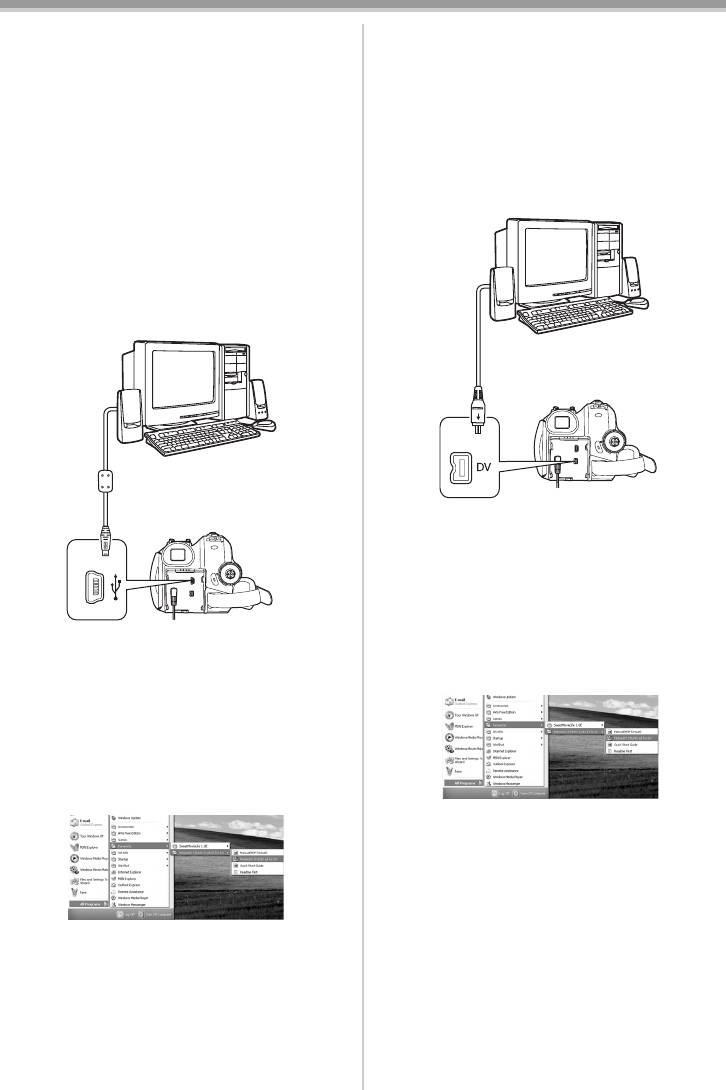
VQT1A51_RUS.book 62 ページ 2006年12月16日 土曜日 午後5時48分
С ПК
Через кабель подсоединения USB
Через кабель DV (дополнительно)
(поставляется)
1 Задать видеокамеру на режим записи на
ленту или режим воспроизведения
Персональный компьютер должен быть
ленты.
совместим с портом USB (высокоскоростным
≥Программное обеспечение
USB (USB 2.0)).
SweetMovieLife нельзя использовать в
1 Задать видеокамеру на режим
режиме записи на пленку.
воспроизведения ленты или режим
2 Подсоединить видеокамеру к
записи на ленту.
персональному компьютеру через
≥Программное обеспечение SweetMovieLife
вспомогательный кабель DV.
нельзя использовать в режиме записи на
пленку.
2 Задать [ОСН. ФУНК.] или [ДОП. ФУНК.] >>
[USB ФУНКЦ.] >> [DV видео].
3 Подсоедините видеокaмеру к ПК с
помощью вспомогaтельного
соединительного кaбеля USB.
1)
2)
1)
1) Кабель DV
2) Разъем DV
2)
3 Выберите [start] >>
[All Programs (Programs)] >> [Panasonic]
>> [SweetMovieLife 1.0E]/
[MotionDV STUDIO 5.6E LE for DV] >>
1) Соединительный кaбель USB
[SweetMovieLife]/
2) Рaзъем USB
[MotionDV STUDIO LE for DV].
4 Выберите [start] >>
[All Programs (Programs)] >> [Panasonic]
>> [SweetMovieLife 1.0E]/
[MotionDV STUDIO 5.6E LE for DV] >>
[SweetMovieLife]/
[MotionDV STUDIO LE for DV].
≥Можно записать видео, отредактированные
на персональном компьютере на ленту в
видеокамере.
≥Невозможно записать видео,
отредактированные на персональном
компьютере на ленту в видеокамере.
62
VQT1A51
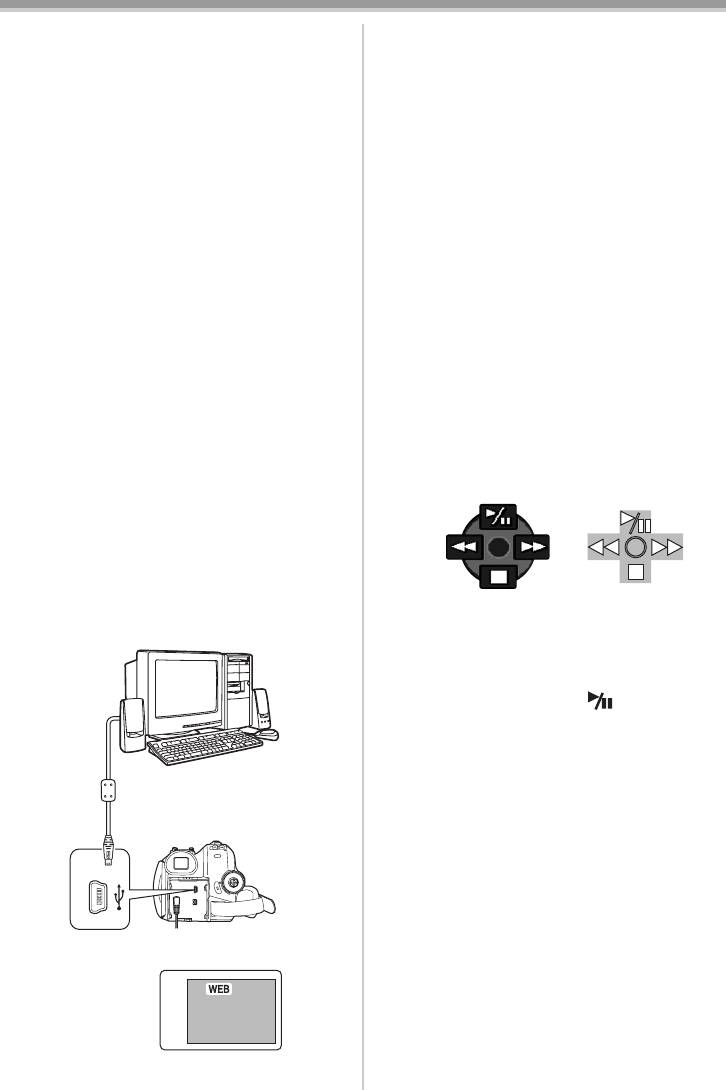
VQT1A51_RUS.book 63 ページ 2006年12月16日 土曜日 午後5時48分
С ПК
ª Использовaние видеокaмеры для
2) Рaзъем USB
передaчи изобрaжения по
3) Экрaн режимa камера Web
Интернету
5 Запустите Windows Messenger/
(Windows XP SP1/SP2, Windows 2000
MSN Messenger/Windows Live Messenger.
SP4)
≥Щелкните по кнопке [start] >> [Programs] >>
Для загрузки пакета обновлений SP2
[Windows Messenger]/[MSN Messenger]/
операционной системы Windows XP нажмите
[Windows Live Messenger].
кнопку [start] >> [All Programs] >>
[Windows Update].
≥Для отправки записанных на кассету
Если видеокамера подсоединена к
снимков на другой персональный компьютер
персональному компьютеру, вы можете
с использованием Windows Messenger/
отправлять получателям видео и звуки с
MSN Messenger/Windows Live Messenger
видеокамеры по сети. Можно также
установите [ОСН. ФУНК.] >> [USB ФУНКЦ.]
обмениваться аудио сигналом, если ПК имеет
>> [WEB КАМЕРА] в режим
соответствующую конфигурацию.
воспроизведения с кассеты, прежде чем
(Можно использовать микрофон, поставляемый
подключать видеокамеру к своему
с персональным компьютером вместо
персональному компьютеру.
микрофона видеокамеры.)
≥Cм. страницу -56-, где приведены
Если видеокамера используется как
минимальные требования.
камера Web
При использовании видеокамеры в качестве
Подсоединение видеокамеры к
камера Web в режиме воспроизведения с
персональному компьютеру
пленки иконка, обозначающая операцию,
(для использования в сети Интернет)
отличается от иконки, используемой при
1 Установите драйвер USB. (-57-)
обычной работе.
2 Задать видеокамеру на режим
воспроизведения ленты или режим
записи на ленту.
12
3 Задать [ОСН. ФУНК.] или [ДОП. ФУНК.] >>
[USB ФУНКЦ.] >> [WEB КАМЕРА].
4 Подсоедините видеокaмеру к ПК с
помощью вспомогaтельного
1 При обычной работе
соединительного кaбеля USB.
2 В режиме камера Web
(режим воспроизведения с пленки)
≥Несмотря на передвижение джойстика
вверх/вниз/вправо/влево (, ∫, 5, 6),
выбранное направление на рабочей иконке
не загорается желтым светом.
≥При нажатии на центр джойстика рабочая
иконка продолжает мигать, вместо того
1)
чтобы появиться со стороны экрана.
2)
3)
1) Соединительный кaбель USB
63
VQT1A51
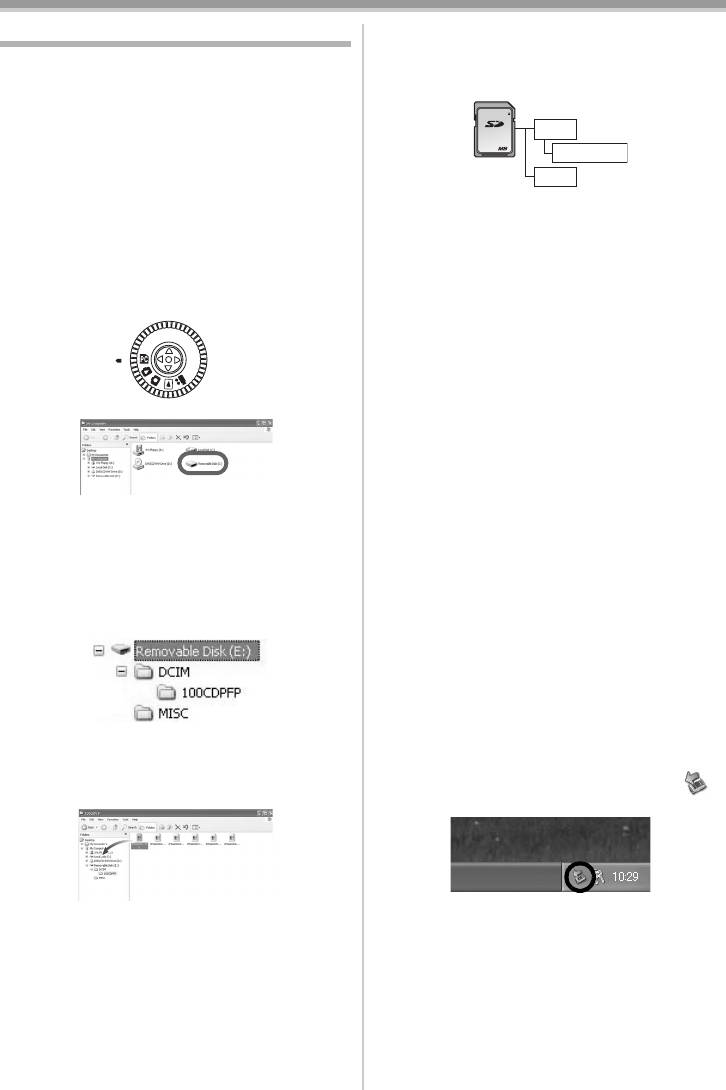
VQT1A51_RUS.book 64 ページ 2006年12月16日 土曜日 午後5時48分
С ПК
Прочее
О системе директорий на карте
Карта, форматированная на видеокамере,
ª Копирование файлов на ПК
включает в себя следующие папки, как
- Функция считывания карты
показано на рисунке.
(Mass storage)
Если подключить видеокамеру к ПК через
DCIM
кабель USB, можно использовать
256
100CDPFP
видеокамеру с картой как внешний дисковод
MISC
ПК и копировать файлы с карты на ПК через
[Explorer] и подобные программы.
[100CDPFP]: Сюда сохраняются
изображения в формате JPEG
(IMGA0001.jpg и тд).
Копирование файлов с карты на ПК
[MISC]: Сюда сохраняются файлы
1 Выберите на видеокамере режим ПК и
изображений, к которым
подключите ее к персональному
компьютеру.
приложены настройки DPOF.
≥Другие папки на карте являются
необходимыми элементами системы
директорий и никак не участвуют в
совершаемых операциях.
Просмотр файлов, скопированных с карты
1 Откройте папку, куда были
скопированы изображения.
2 Дважды кликните файл, который вы
≥При подключении видеокамеры в
хотите просмотреть.
режиме ПК в папке [My Computer]
≥Программа, в которой просматриваются
появится иконка [Removable Disk],
изображения, зависит от текущих
обозначающая драйвер карты памяти.
настроек вашего ПК.
2 Кликните дважды на папку внутри
[Removable Disk], где хранится нужный
ª
Безопaсное отсоединение кaбеля
файл.
USB
Если кабель USB отсоединить при
работающем компьютере, то может появиться
диалоговое окно ошибки. В таком случае
щелкните по [OK] и закройте диалоговое
окно. Следуя нижеописанной процедуре, Вы
≥Стоп-кадры (формата JPEG) хранятся в
можете безопасно отсоединить кабель.
папке [100CDPFP].
3 Выделите файл и перетащите его в
1 Дважды щелкните по пиктограмме
целевой каталог (на жестком диске ПК).
на панели задач.
≥Появится диалоговое окно отсоединения
аппаратуры.
64
VQT1A51
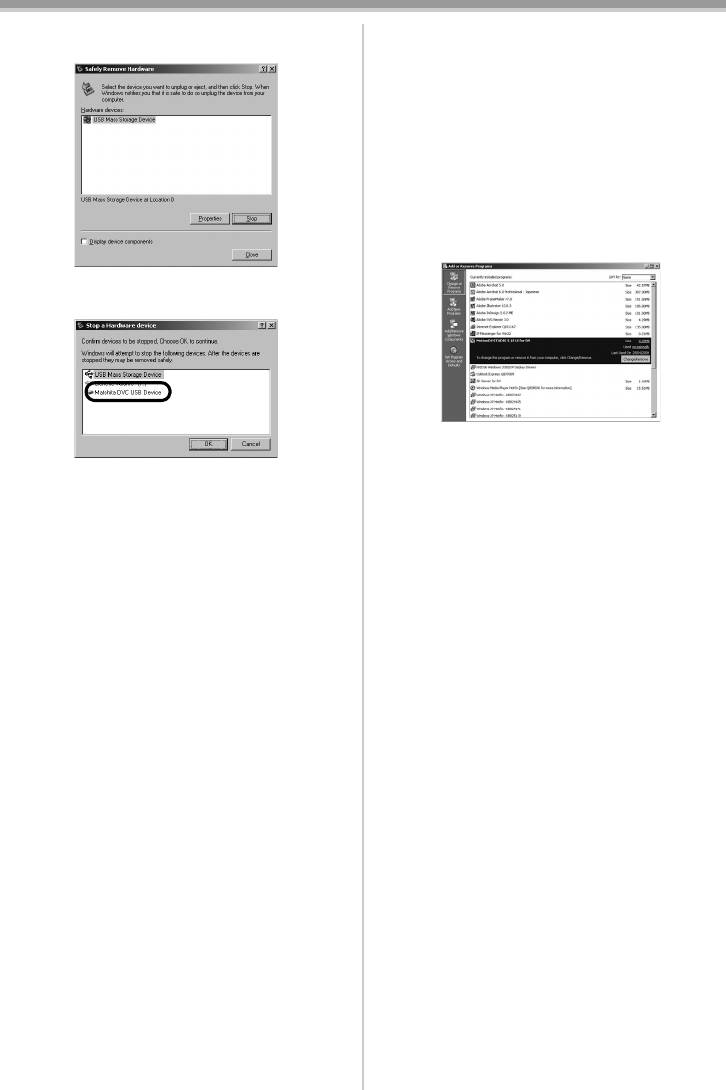
VQT1A51_RUS.book 65 ページ 2006年12月16日 土曜日 午後5時48分
С ПК
2 Выберите [USB Mass Storage Device] и
ª
Если Baм больше не нужнa
щелкните по кнопке [Stop].
прогрaммa или дрaйвер
(удаление)
Выводимые изображения могут
варьироваться в зависимости от ОС. (В этом
руководстве объяснения приводятся по
изображениям в ОС Windows XP.)
1 Выберите [start] (>> [Settings]) >>
[Control Panel], выберите программу или
драйвер в окне [Add/Remove Programs]
для деинсталляции.
3 Проверьте, что выбрано [Matshita DVC
USB Device] и щелкните по [OK].
≥Порядок удаления (деинсталляции) может
варьироваться в зависимости от ОС.
≥Щелкните по кнопке [Close], после чего
Пожалуйста, обратитесь к руководству для
Вы можете безопасно отсоединить
пользователя вашей ОС.
кабель.
ª
Использование с компьютерами
Примечание о выводимом на экран
Macintosh
названии драйвера
Выводимое на экран название драйвера
Конфигурация для использования
может меняться в зависимости от вашей ОС,
iMovie 4/iMovie HD
операционной среды и режима видеокамеры.
OС:
≥Windows XP/2000: Название
Предустановленная;
высвечивается как
Операционная система
[USB Mass Storage
Mac OS X версии v10.3 до 10.4
Device] или [Matshita
ЦПУ:
DVC USB Device] в
PowerPC G3 (400 МГц или выше), G4, G5
режиме ПК.
Intel Core Duo
Intel Core Solo
≥Убедитесь в том, что индикатор работы
Интерфейс:
видеокамеры выключен, и отсоедините
Разъем DV (FireWire) (IEEE1394.a)
кабель. Ознакомьтесь также с инструкцией
по эксплуатации видеокамеры.
≥Поставляемый CD-ROM работает только
под управлением операционных систем
Windows.
≥iMovie/iMovie HD, включено в комплект
поставки новых компьютеров платформы
Macintosh или продается с iLife.
≥Более подробную информацию можно
получить на сайте
http://www.apple.com компании
Apple Computer, Inc.
65
VQT1A51
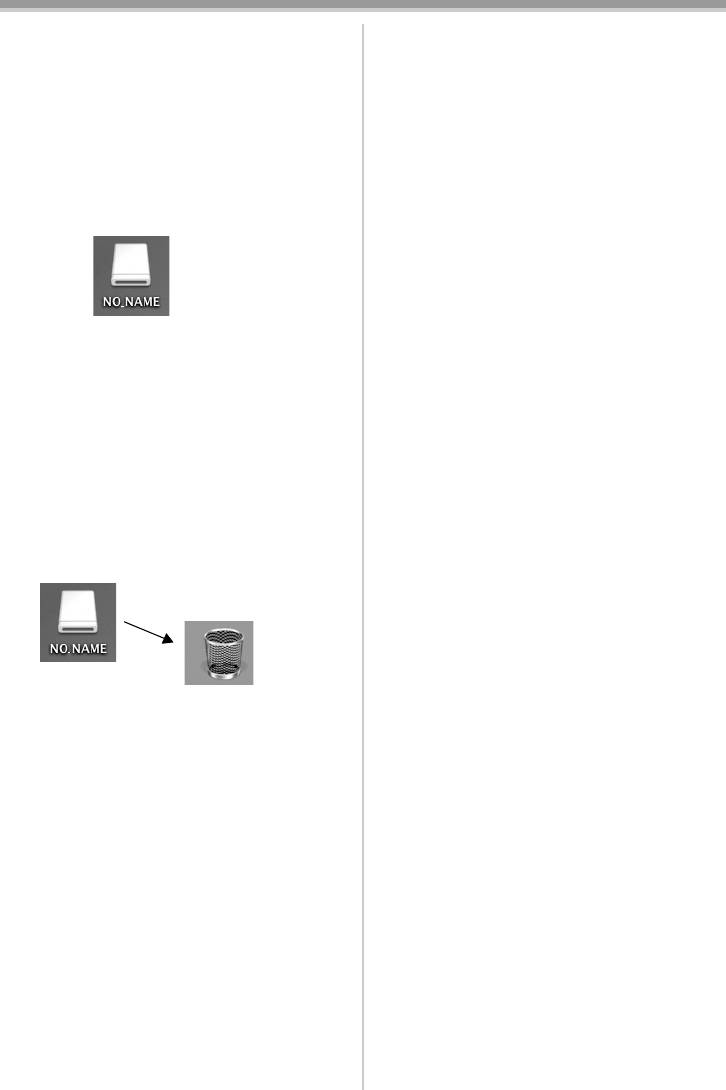
VQT1A51_RUS.book 66 ページ 2006年12月16日 土曜日 午後5時48分
С ПК
Копирование стоп-кадров на
≥В режиме камера Web нельзя записывать
персональный компьютер
видеоизображение на ленту или карту.
OС:
≥В режиме камера Web, звук может
Предустановленная;
прерваться на полпути во время связи, в
зависимости от среды связи или от работы
Операционная система
персонального компьютера.
Mac OS X версии v10.3 до 10.4
≥Если подсоединить кабель USB при работе с
1 Присоедините видеокамеру к
пленкой в режиме воспроизведения с
персональному компьютеру через
пленки, пленка остановится.
поставляемый в комплекте кабель USB.
≥Если подсоединить кабель USB в режиме
2 Дважды нажмите значок [NO_NAME] или
камера Web (режиме записи на пленку),
[Untitled], который появился на дисплее.
исчезнет указание временного кода,
скорости SP/LP или иконки.
≥В режиме камера Web
(режиме воспроизведения с пленки)
рабочая иконка изменяется.
≥Файлы будут сохранены в подкаталоге
≥Если видеокамера используется для
[100CDPFP] каталога [DCIM].
передачи изображения по Интернету при
3 Используя операцию “перетаскивания”,
включенной антивирусной программе,
перенесите изображения, которые вы
работа видеокамеры может прерваться на
хотите получить (или каталог с этими
полпути. В этом случае выйдите из
изображениями) в любой другой каталог
программы Messenger, повторно установите
на персональном компьютере.
соединение с камерой и перезапустите
Messenger.
≥При подключении к ПК рекомендуется
использовать в качестве источника питания
Для безопасного отсоединения кабеля
видеокамеры адаптер пер. тока, т.к. если
USB
при перезаписи пропадет энергия в
Перетащите значок [NO_NAME] или [Untitled]
аккумуляторе, данные могут быть утеряны.
в [Trash] и затем отсоедините кабель USB.
≥Не стирайте папки в карте памяти. При
стирании картa пaмяти может не
распознаваться.
≥Если в момент установки драйвера USB был
присоединен кабель USB или была
нарушена данная инструкция по
эксплуатации, камера может не
опознаваться компьютером. В этом случае
ª
Примечания
удалите драйвер в мастере установки
≥Не отсоединяйте соединительный кaбель
оборудования [Device Manager], как описано
USB при включенном индикaторе рaботы
ниже, удалите драйвер и повторно
видеокaмеры. Это может заморозить
установите его.
программу или разрушить передаваемые
В этом случае, переключите камеру в
данные. Пожалуйста, обратитесь к
режим записи на пленку, режим
руководству для пользователя
воспроизведения с пленки или в режим
видеокамеры.
подключения к ПК, присоедините ее к
≥Если перевести видеокамеру на режим ПК,
персональному компьютеру и удалите
когда она уже подключена к ПК, нельзя
устройство [DVC] или [WEB CAMERA] из
будет переключить ее рабочий режим. В
меню [Device Manager].
этом случае следует отсоединить кабель
USB, переключить рабочий режим
видеокамеры и вновь подсоединить кабель.
≥Если видеокамера используется для
передачи изображения по Интернету,
качество отправляемого видеоизображения
зависит от состояния соединения с
Интернетом.
66
VQT1A51



